-
- Abundante
- Adquirentes de pagos
- Ajustes
- Analítica
- Citas en línea
- Comercio Electrónico del Sitio Web de Odoo
- Configuración el Sitio Web de Comercio Electónnico
- Diseñe la Página de Su Sitio Web
- Gestión de Productos
- Gestión de Varios Idiomas
- Grupos
- Herramientas de fragmento
- Lista de precios
- Listado de productos
- Métodos de envío
- Múltiples compañías
- Múltiples sitios web
- Operaciones de blog en backd
- Pedido
- Personalización de la Página del Catálogo de productos
- Personalización del catálogo de productos
- Personalizar el menú y las apariencias
- Porcos
- Programas de cupón y promoción
- Publicar contenido específico para el sitio web
- RedirracionAmiento
- Salas de chat
- Sesión de Productos en la PESTAÑA CONFIGURACIÓN
- Sitio Web
- Tablero de Comercio Electrónico
- Tarjeta de Regalo
- Twitter Wall
- Visitantes
- Vistas de la Página
-
- Activo
- Adquirentes de pagos
- Biblioteca de contabilidad
- Catálogo de cuentas
- Conabilidad miscelána
- Configuración de Datos Bancario
- Contabilidad
- Contábilidad analíta
- Diario
- Estados de Cuenta Bancario
- Factura de Clientes al Pago
- Fechas de Bloqueo
- Fiscales de posiciones
- Gastos de Empleados
- Informa de de Socios
- Informa de seguimiento
- Informa en contabilidad
- Ingresos y Gastos Diferidos
- Mandatos de débito directo
- Notas de Crédito
- Pagos
- Pagos por lotes
- Presupuesto
- Reconciliatura
- Redondeo en efectivo
- Tablero de contabilidad
- Tipos de contabilidad
- Transferencias automáticas
- Términos de Pago
-
- Abundante
- Adquisico de Plomo
- CREACIÓN DE COTIZACIONES DE VENTAS
- CRM
- Caracteríssticas de Odoo 15 CRM
- Convertir LOS Cables en Oportunidades
- Cómo Odoo CRM Gestiona Las Oportunidades Perdidas
- FluJo de trabajo general de Odoo CRM
- Formulario de generación de plomo múltiples fuentes
- Funcionando -Con Clientes Potenciales
- Manejo de Liderazgo
- Nuevas Opciones en la ventana de configuración de Odoo 15
-
- Análisis de producción
- CREANDO CENTROS DE TRABAJO
- Fabricación
- Facturas de materiales
- Gestión de Chatarra
- Gestión de Mantenimiento
- Gestión de órdenes para no consultor
- Informe General de Efectividad del Equipo
- Pedidos de Fabricación
- Planificación de Pedidos Laborales por producción
- Planificación de órdenes de Trabajo por WorkCenter
- Programa de producció Maestra
- Órdenes de Trabajo
-
- Abundante
- Ajustes de Inventario
- Anuncios
- CARACTERÍSTICAS DEL MÓDULO DE INVENTARIO DE ODOO
- Categorizacia de productos
- Categorías de Almacenamiento
- Configuración del producto
- Confirmación de SMS en la Entrega
- Confirmación por Correo Electrónico en la Entrega
- Costos de Aterrizaje
- Empaquetado del producto
- Entrega
- Entregar Paquetes
- Estategias de Eliminación
- Gestión de Almacenes
- Gestión de Chatarra
- Integrando el Remitente de Terceros en Odoo
- Inventario
- Operaciones de inventario
- Planificadores
- Reglas de Caída
- Reglas y rutas
- Tiempos de Programació
- Trazabilidad del Producto
- Ubicacia
- Unidad de Medida
- Variantes de productos
-
- APEGO Salarial
- Abundante
- Configuración
- Contratos
- Entradas de Trabajo
- Estructuras salariales
- Información personal
- Nómina de Odoo
- OTROS TIPOS DE ENTRADA
- Parámetros de la regla salarial
- Reanudar
- Salarios de reglas
- Salpicaduras
- Tablero
- Tiempos de Trabajo
- Tipo de estructura salarial
- Tipos de Entrada de Trabajo
- Ventajas
Odoo Calendar - Odoo 15 Enterprise Book
Online Appointments
Según la disponibilidad de empleados y clientes, es fácil programar citas en línea en el módulo de calendario de Odoo.Una vez que instale el módulo de cita en Odoo desde AppStore, obtendrá la opción de administrar y programar citas en línea en el módulo de calendario.La función de cita en línea reducirá las dificultades para programar reuniones con los clientes.Puede encontrar el menú de citas en línea en el Menubar principal del módulo.
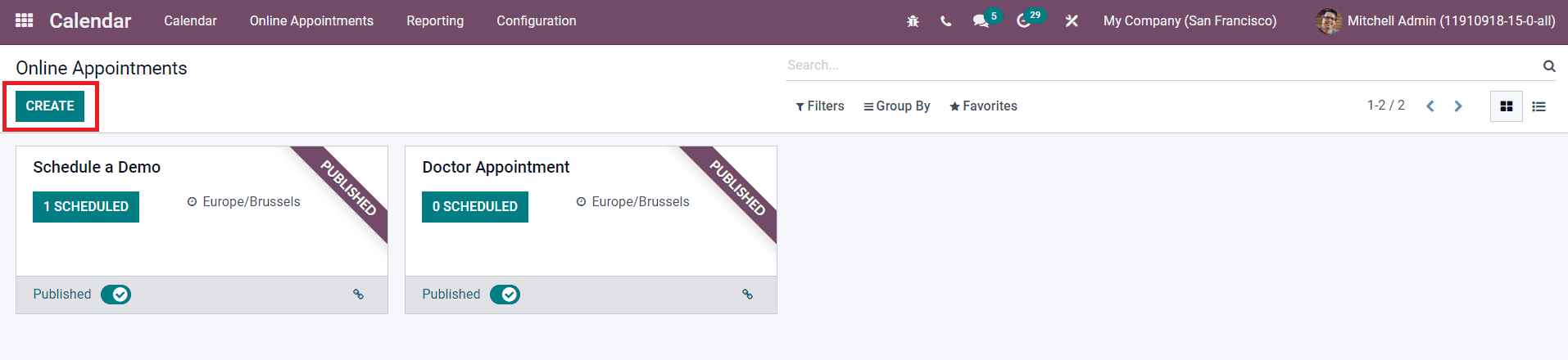
Como puede ver en la imagen de arriba, esta plataforma mostrará todas las citas programadas en este módulo.Para crear una nueva cita, puede hacer clic en el botón Crear.
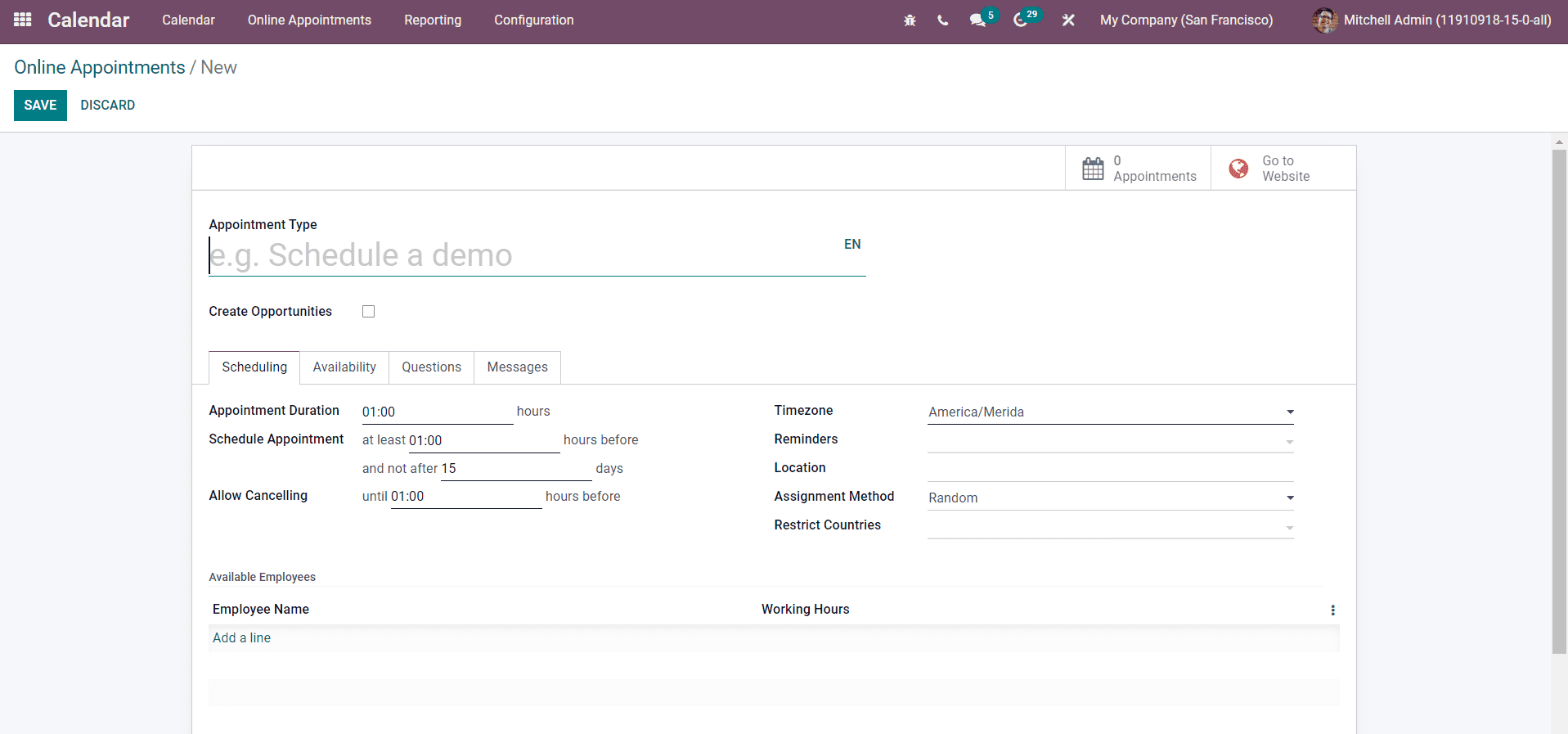
En el campo de tipo de cita, puede mencionar el tipo de cita. Puede crear nuevas oportunidades y asignarlas al empleado responsable de cada cita programada activando el botón Crear oportunidades. En la pestaña Programación, puede definir la duración de la cita, el horario de programación, permitir la cancelación, la zona horaria, los recordatorios, la ubicación, el método de asignación y restringir a los países. El campo de la cita del cronograma se puede utilizar para mencionar el tiempo para programar la cita. Odoo le permitirá cancelar la cita hasta la hora especificada en el campo Permitir cancelación. El método de asignación definirá cómo se asignarán a los empleados a las reuniones que los clientes reservan en su sitio web. Se puede establecer como aleatorio o elegido por el cliente. Puede permitir a los visitantes de países seleccionados solo y restringir a los visitantes de países particulares mencionando los países en el campo de los países restriccionados. La lista de empleados disponibles se puede agregar en la pestaña Empleados disponibles.
La disponibilidad de la cita en una semana se puede mencionar en la pestaña de disponibilidad utilizando la opción Agregar una línea.

Puede agregar preguntas para la cita en la pestaña Preguntas.

Aparecerá una ventana emergente cuando haga clic en el botón Agregar una línea.
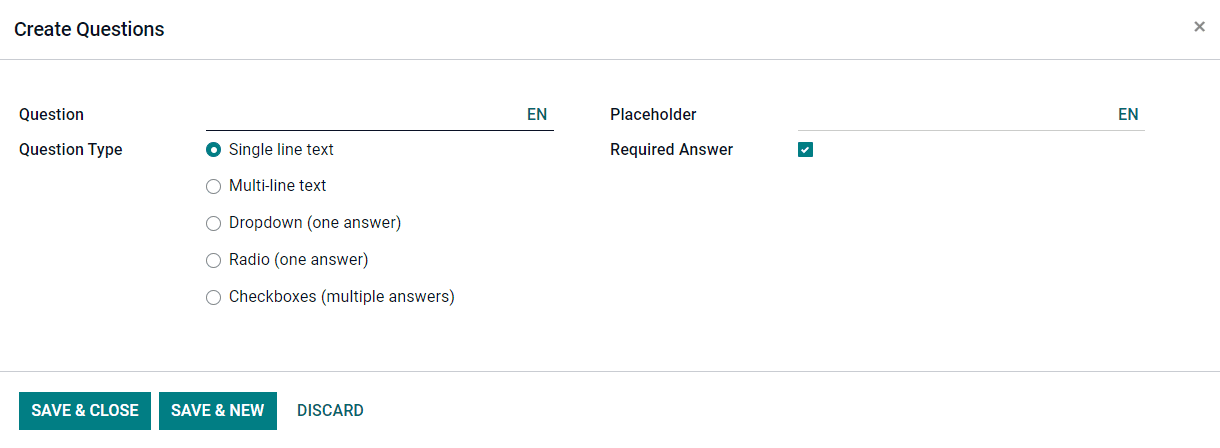
En esta ventana, mencione la pregunta en el campo dado.Puede seleccionar el tipo de pregunta como texto de una sola línea, texto multilínea, desplegable, radio o casillas de verificación.Mencione el marcador de posición y habilite el campo de respuesta requerido si la respuesta es obligatoria.
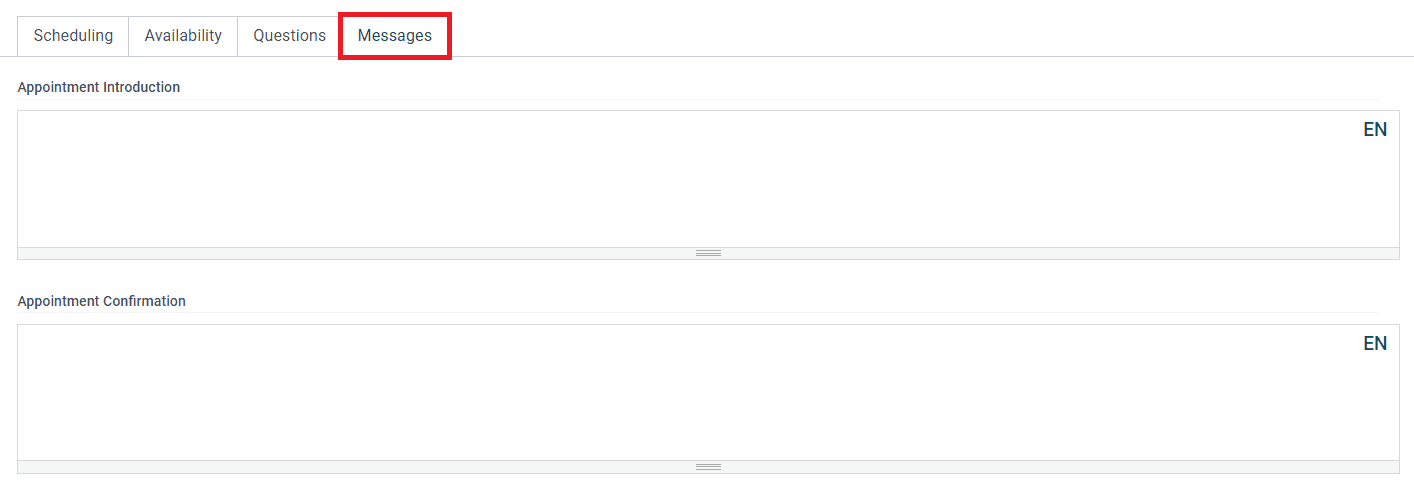
Puede agregar introducción de citas y mensajes de confirmación de citas en la pestaña Mensajes.Después de agregar detalles en todos los campos, puede hacer clic en el botón Guardar.
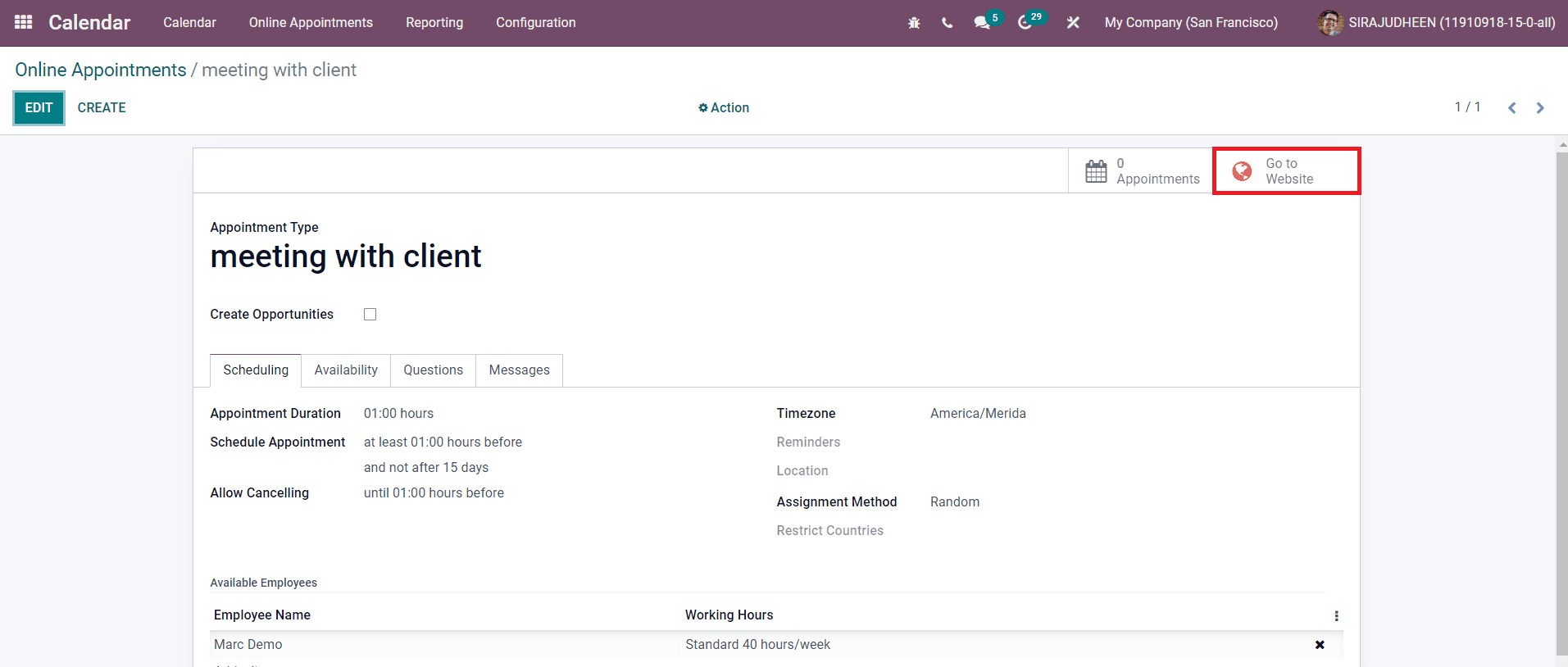
Para publicar esto en su sitio web, haga clic en el botón Ir al sitio web.
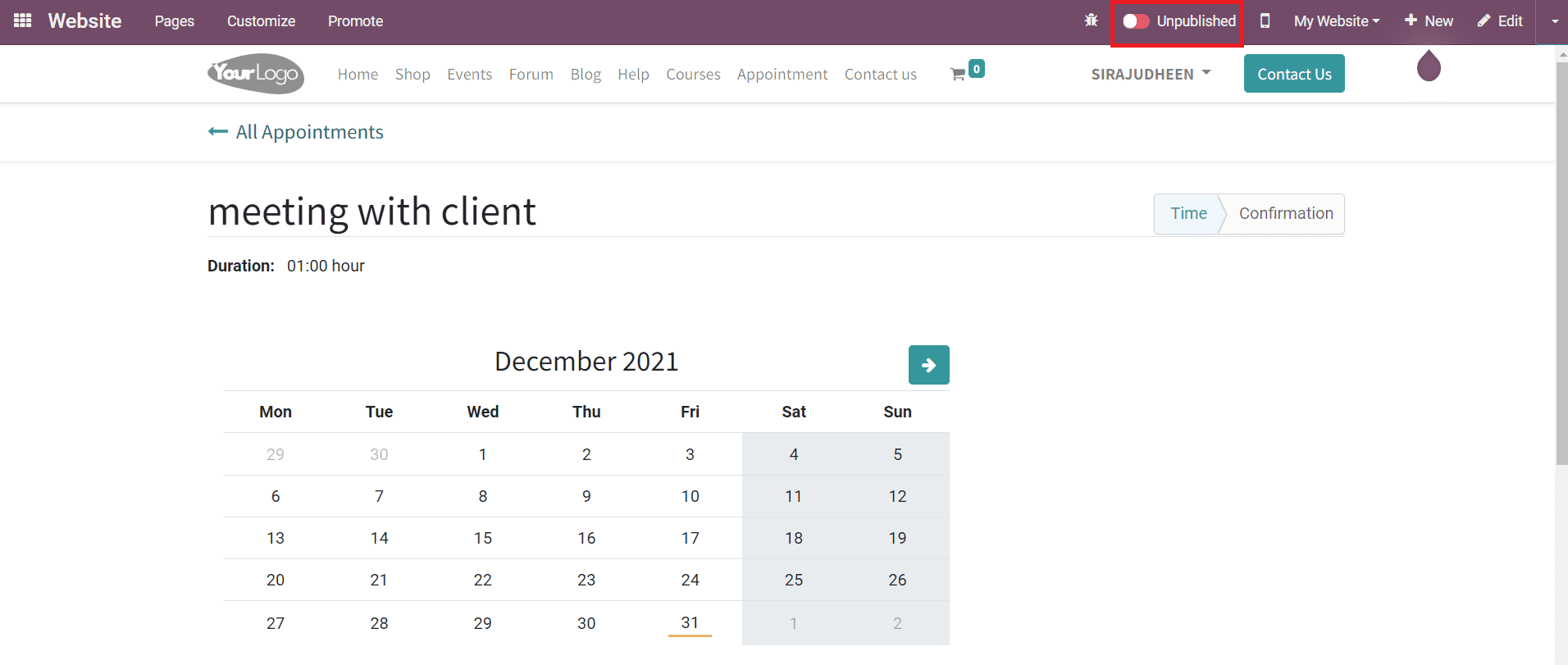
Haga clic en el botón no publicado para cambiar el estado no publicado a publicado.
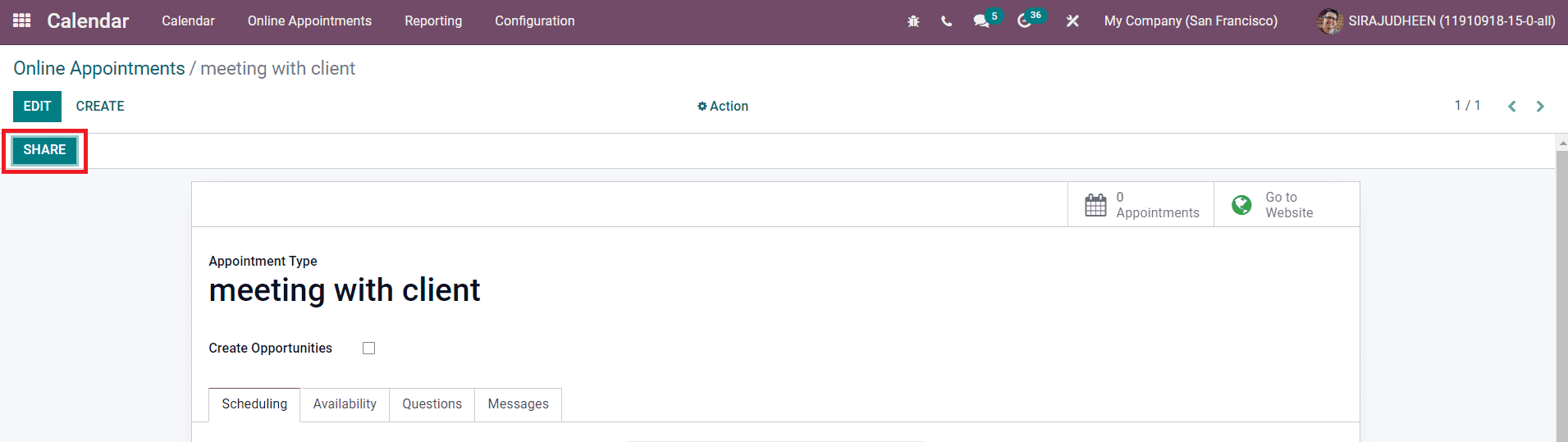
Después de publicar la cita en el sitio web, obtendrá un botón compartido en la ventana de la cita como se muestra en la imagen de arriba.
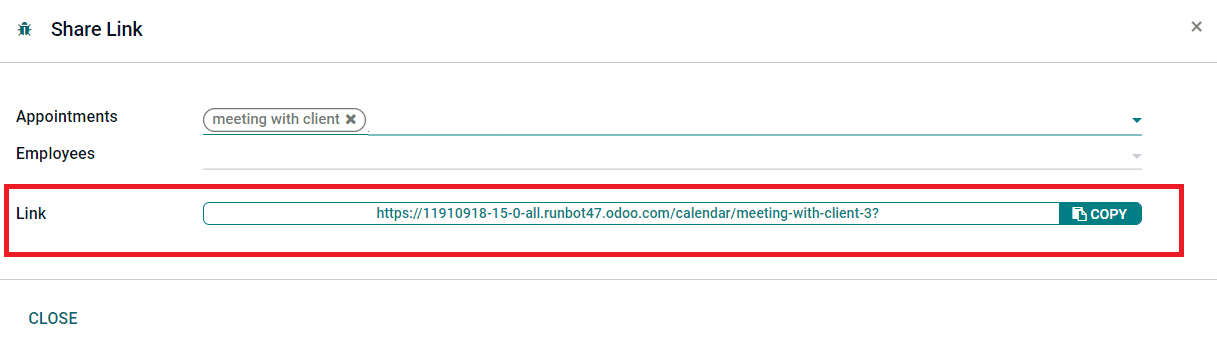
Aparecerá una ventana emergente con un enlace para compartir.Puede copiar este enlace y compartirlo con otros.